构建一个由Pi 供电的无线标签打印机,首先我们需要将Raspbian写入Micro SD卡。精简版本是完全足够和可取的(不需要桌面软件等)。
假设你使用Linux机器来写出SD卡,一旦这个完成,如果你删除并重新插入卡,使其分区挂载,我们可以编辑几个文件。
Brother QL标签打印机具有各种配置。QL700型号是相当小巧的,可以采用各种不同尺寸和类型的标签库存。感谢来自Philipp Klaus 的一些整洁的软件,现在可以在不需要Brother提供的官方驱动程序支持下驱动它们,这意味着也可以使用非x86平台,例如基于ARM的Raspberry Pi。当然,这对于螺栓固定式无线打印伺服器来说是完美的 - 还有更多!
让我们来看看我们如何配置Pi来通过简单的Web界面来驱动QL-700。
安装Raspbian和依赖文件
首先我们需要将Raspbian写入Micro SD卡。精简版本是完全足够和可取的(不需要桌面软件等)。假设你使用Linux机器来写出SD卡,一旦这个完成,如果你删除并重新插入卡,使其分区挂载,我们可以编辑几个文件。
$ sudo vi /media/
将主机名更改为易于记忆的内容,如“labels”。
$ sudo vi /media/
然后用相同的名称更新hosts文件。
$ sudo touch /media/
并创建一个告诉Raspbian启用SSH 伺服器的文件。
当然,随意用你选择的文本编辑器替换vi。
如果我们现在将该卡插入我们的Raspberry Pi并提供电力,在一段时间后,我们应该可以使用mDNS来通过SSH登录。例如:
$ sudo vi /media/
或者,你可以只附加一个键盘和显示器。
接下来,如果我们更新系统。
$ sudo apt-get update
$ sudo apt-get dist-upgrade
然后通过以下方式安装打包的依赖文件:
$ sudo apt-get install python3-setuptools python3-pip libopenjp2-7-dev libtiff5 git fontconfig
2
无线设置
如果你希望能够通过无线连接进行打印而不是有线打印,则还需要配置WPA supplicant。如果有线以太网适合你的需求,你可以跳过这一步。
要配置Raspberry Pi加入无线网络,我们需要编辑一个文件:
$ sudo vi /etc/wpa_supplicant/wpa_supplicant.conf
并将网络SSID和密码短语的配置添加到文件的底部。例如:
network={ ssid="MyNetwork" psk="NetworkPassword"}
之后如果我们保存文件并重新启动它,它应该加入到网络。有关更多详细信息,请参阅documentation on the Raspberry Pi website.
3
Brother QL打印机Python软件包

brother_ql Python包为该项目提供了基础,并且可以驱动QL系列标签打印机,而无需通常需要的打印机驱动程式。安装光栅语言文件后,可以通过你自己的程序生成光栅语言文件或从映像文件使用提供的命令行工具。要通过PIP安装,我们只需输入:
$ sudo pip3 install brother_ql
在此之后,我们可以查看该工具的选项,这可创建打印机可以理解的语言文件,从图像文件开始,通过输入:
$ brother_ql_create --help
这些打印机的优点之一是它们采用不同尺寸的标签,并且可以提供标签作为单独标签和连续卷筒。列出支持的尺寸,我们输入:
$ brother_ql_info list-label-sizes
有关这两个命令选项的详细信息,请参阅GitHub repo.
我们使用装有62mm宽连续卷筒的打印机,并创建了一个宽度为62mm 的PNG文件,其中包含了DesignSpark徽标并在其周围有一个小的白色边框
请注意,红色背景并未出现在打印的图像中,这只是添加了该背景以显示图像的大小。
打印机语言文件随后创建:
$ brother_ql_create --model QL-700 DS_Logo_62mm-wide.png --label-size 62 > DS_Logo.bin
为了访问打印机端口,我们需要在“lp”组中,并且我们可以通过以下方式将pi用户帐户添加到该端口:
$ sudo usermod -G lp -a pi
之后有必要登出并重新登录。
最后,我们可以打印生成的.bin文件:
$ brother_ql_print DS_Logo.bin /dev/usb/lp0
根据图像文件的大小打印标签并剪切长度。
4
网页服务标签设计器
brother_ql的作者创建了一个非常酷的软件,创建了一个独立的web-based label designer,这意味着你可以简单地将浏览器与Pi连接,输入一些文本,设置字体和标签参数,之后打印!要安装这个,我们要输入:
$ mkdir src
$ cd src
$ git clone https://github.com/pklaus/brother_ql_web.git$ cd brother_ql_web
$ sudo pip3 install -r requirements.txt
$ cp config.example.json config.json
然后需要编辑config.json来设置打印机型号,以及默认的标签尺寸和字体等。将伺服器端口设置更改为80会带来好处,以便你不必记住一些非标准端口号即可进入URL suffice。
在最低限度的配置之后,我们可以输入以下指令来开始:
$ sudo python3 brother_ql_web.pyc/hosts
在pi上连接浏览器- 例如http://labels.local - 我们应该得到用户界面并能够输入文本和打印。
5
最后的步骤
如果我们希望它在启动时自动启动,我们只需编辑/etc/rc.local,并在exit 0 line之前添加:
cd /home/pi/src/brother_ql_web; /usr/bin/python3 brother_ql_web.py&
最后,通常我们应该配置Pi,使其在启动时以只读方式挂载根文件系统,否则,如果在没有正确关闭Pi的情况下切断电源,则会导致文件系统损坏。有各种各样的指南详细说明如何做到这一点,但一个特别简单的解决方案是使用rpi-readonly脚本。
$ git clone https://github.com/ways/rpi-readonly.git$ cd rpi-readonly$ sudo ./setup.sh
这实际上做了一些重大的改变,所以,如GitHub库中所述,首先制作SD卡的副本是值得的
原文标题:欧时课堂 |Pi供电,无线标签打印机新玩法
文章出处:【微信公众号:欧时电子RS】欢迎添加关注!文章转载请注明出处。
责任编辑:haq
-
Linux
+关注
关注
87文章
11296浏览量
209358 -
打印机
+关注
关注
10文章
768浏览量
45663
原文标题:欧时课堂 |Pi供电,无线标签打印机新玩法
文章出处:【微信号:欧时电子RS,微信公众号:欧时RS】欢迎添加关注!文章转载请注明出处。
发布评论请先 登录
相关推荐
什么是EPS?通过马达来辅助转向操作的系统
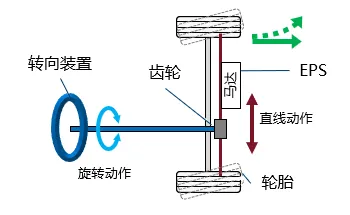
如何通过CS软件来配置音频信号由MIC IN输入?
步进电机驱动器的主要驱动方式有哪些?简单介绍
通过覆盖VLO调节器来改变UCC27221和UCC27222栅极驱动电压

请问TLV320AIC23EVM2如何通过SPI的方式来配置寄存器?
深信服防火墙和IR700建立IPSec VPN的配置说明
如何完成编辑配置文件来采集数据
松下课堂 什么是EPS?通过马达来辅助转向操作的系统
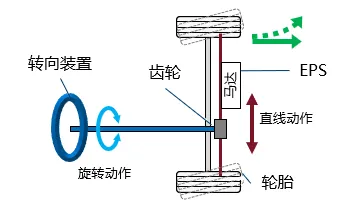
蔚来高速公路换电站覆盖全国700座城市
用STM8-MC_KIT库来控制BLDC电机,如何调用PI_Regulator()函数??
请问CCG5是通过I2C interface来进行配置吗?
web前端开发和前端开发的区别
【Web一点通】新一代华为防火墙Web界面,让面板更智能
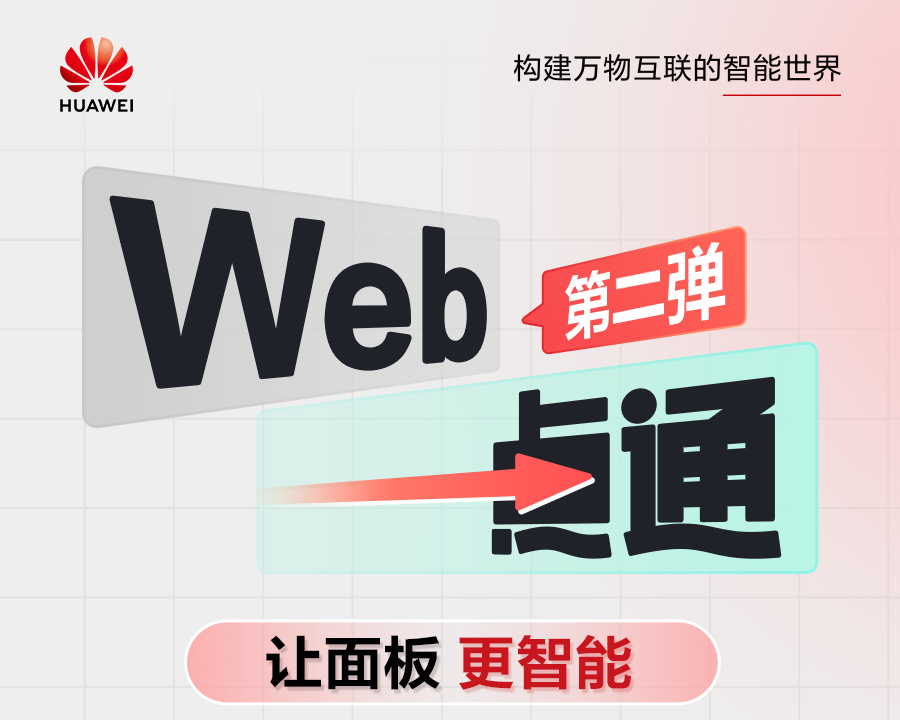




 如何配置Pi来通过简单的Web界面来驱动QL-700?
如何配置Pi来通过简单的Web界面来驱动QL-700?
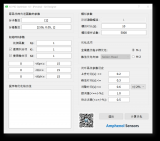










评论